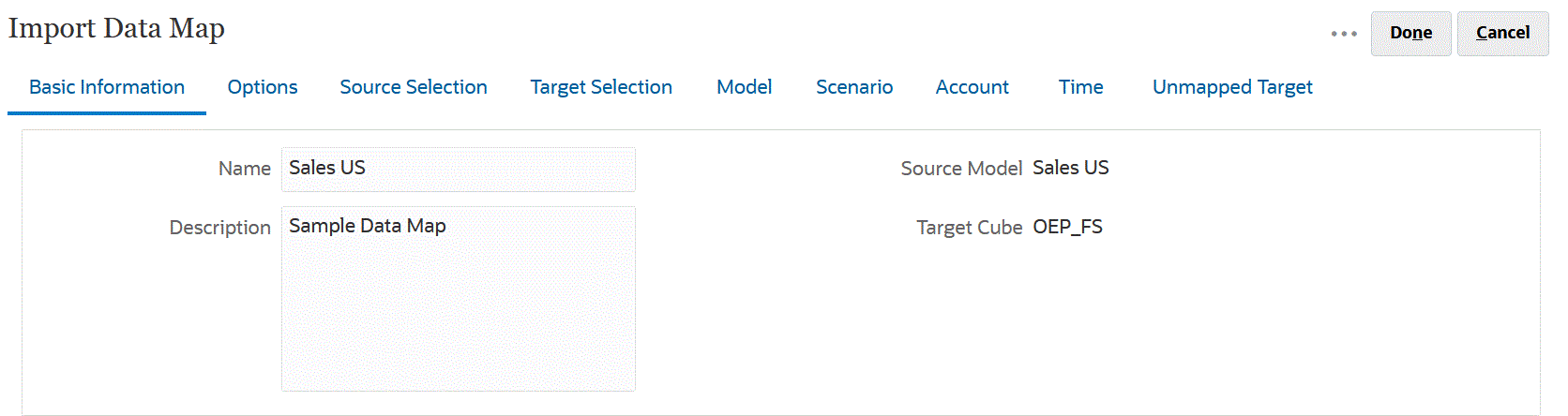匯入資料對映
您可以將 Excel 格式的外部資料對映匯入「資料對映」。資料對映匯入後,您可以檢視及更新基本對映資訊、選項、來源和目標選擇項目,以及已對映和未對映的維度。
使用此功能之前,建議您在匯出資料對映前,先從使用者介面中將來源和目標立方體連同資料對映所需的智慧型列示維度一起選取。
資料對映匯入期間,選項會從匯入作業透過其執行的資料對映衍生,因此建議您透過產生匯出檔的相同資料對映來匯入資料對映。如果必須透過匯入來建立新資料對映,則匯入 Excel 資料對映前,請先在使用者介面中將來源和目標立方體連同智慧型列示維度一起選取。
Note:
匯入資料對映之前,請確定資料對映使用的是 Excel 檔案格式 (XLSX)。系統不允許您匯入 CSV 檔案格式的資料對映。匯入資料對映時的注意事項:
匯入資料對映時,請記住以下注意事項:
-
從一個 Planning 資料對映匯入另一個 Planning 資料對映,不同於從 Planning 資料對映匯入策略模型化資料對映,和從一個策略模型化資料對映匯入另一個策略模型化資料對映也不相同。
將新的 Planning 資料對應匯入至某個 Planning 資料對映時所用的匯入選項,是衍生自正在執行該匯入作業的資料對映。當初始資料對映中的這些選項未被選取時,選項就會從預設值衍生。
-
當成員在來源中但不在目標中時,從某個 Planning 資料對映至另一個 Planning 資料對映的匯入可能會失敗。若為策略模型化資料對映,系統會忽略存在於來源中但不在目標中的成員。
若要匯入資料對映,請執行下列動作:
-
依序按一下應用程式、資料交換,然後按一下資料對映。
-
從「資料對映」首頁中,按一下建立。
-
從「詳細資料」頁面中,選取來源和目標立方體。
-
選取動作,然後選取選項。
-
在資料對映選項頁面上,選取智慧型列示維度,然後按一下確定。
-
從詳細資料頁面的動作功能表中,選取匯入資料對映。
-
從匯入資料對映選擇頁面中,按一下瀏覽以導覽至資料對映來源檔案,然後按一下確定。
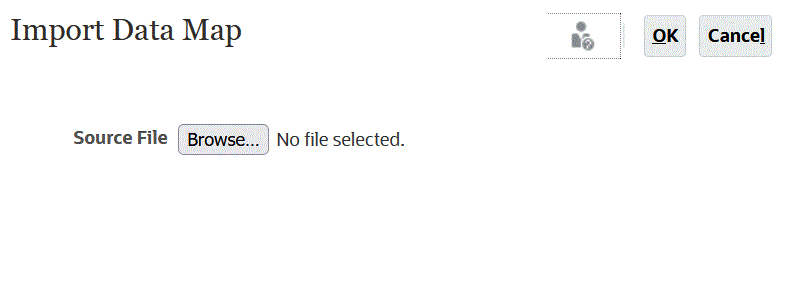
-
當匯入的資料對映顯示時,按一下完成。
以下範例顯示匯入的 Planning 資料對映:
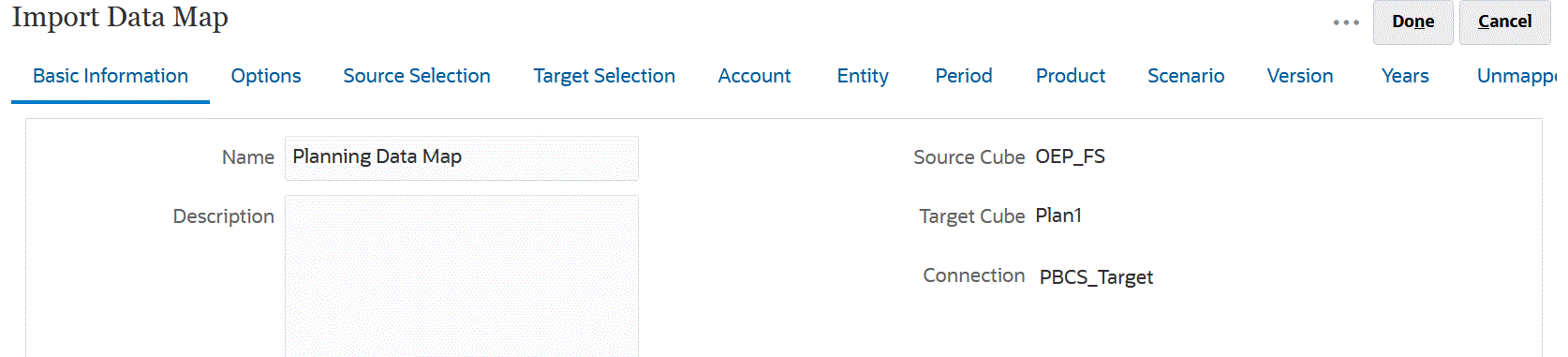
以下範例顯示匯入的策略模型化資料對映: